電腦玩物 |
| Google Translate 新自動化部落格全文翻譯外掛,聰明服務多語系讀者 Posted: 01 Oct 2009 06:37 PM PDT 咦?電腦玩物什麼時候推出了英文版嗎?當然不是,這是透過「Google翻譯」提供的網站外掛所進行的網頁全文中翻英。我想很多部落格站長都已經有在自己的部落格加上「Google翻譯外掛」,如此一來使用別的語言進入的人,就可以透過Google工具來翻譯你的內容。像我自己就有遇過實際的例子:我介紹了一個英文的免費軟體,然後那個軟體的設計者來看了我的文章,並很熱心的在該篇文章後面特地留言給我,還提到了他是利用我掛在部落格中的Google翻譯工具來看完我的文章。 所以在部落格加上一個翻譯工具,即使不會常常被用到,但確實可以服務到某些讀者。然而,大家會不會覺得原本的Google翻譯工具有個缺點,就是雖然掛在部落格側邊欄,但總是比較不明顯,又沒有提示,這樣那些外語系統的讀者來看我的部落格時,會不會忽略了這個好工具呢?現在,Google幫我們想出了解決辦法,那就是今天我要介紹的「新版」Google網站翻譯外掛小工具。
因為Google推出什麼新工具總喜歡從英文版慢慢推,所以目前(2009/10/02)你如果直接進入中文版的Google翻譯頁面,你不會看到這個新工具,你必須進入英文版的Google翻譯工具頁面,才能獲取新版外掛。 這個「新版」翻譯外掛有什麼特色呢?總結來說,它可以「自動偵測」進入你網頁的讀者所使用的語言,然後適當的在網頁最上方浮現一條工具列,提示讀者將網頁翻譯成他所使用的語言!這樣一來,假設一位英文的讀者進入繁體中文內容的電腦玩物,那麼他將可以看到網頁上方出現將網頁翻譯成英文的提示(當然這段提示會使用該讀者的語言來說明,在這個例子中就是顯示為英文)。 1. 目前你必須進入英文版Google翻譯工具頁面,才能看到新版的外掛,請從這個網址進入。首先,在步驟1的地方,選擇你部落格使用的語言,例如電腦玩物是繁體中文內容,就是選擇【Chinese(Traditional)】。 2. 接著在步驟2的地方,決定你要在網站中提供哪些語言的翻譯功能,一般來說直接選擇「All Language」來提供51種語系的翻譯即可。當然,如果你只想要提供翻譯成簡體中文、英文等語言,也可以透過「Specific language」來勾選。 3. 最後在第三個步驟中,把程式碼複製下來。 4. 接著將程式碼張貼到你部落格版型欄位中即可。 5. 我們來看看這個Google新版翻譯工具有何不同?首先,你可以看到這個翻譯外掛變得更「精簡」,更「好看」,原本醜醜的方塊不見了。 另外,拉開選單,你會發現選單內容都變成以你所使用的語言來顯示(意思就是說,假設是一位英文讀者來拉開這個選單,他看到的選單內容會是全部英文的。而一位簡體中文讀者看到的選單就是簡體中文內容,雖然這一點好像也沒有特別有幫助就是了^^)。 6. 在Google官方部落格的公告中,提示到這個新版翻譯工具會自動偵測來到網頁用戶所使用的瀏覽器語系,由此判斷應該為該讀者提供什麼樣的語言服務。 而除了前一個步驟中提到的原本擺在側邊欄的樣式外,新版翻譯工具中假如一位英文或簡體中文的讀者來到繁體中文的電腦玩物,他們還會在網頁上方看到自動浮現一條工具列,上面提示他們是否要將網頁直接翻譯成他們的語言,讀者只要輕鬆點一下,就可以快速看懂你的網頁內容了。
當然,透過機器自動化全文翻譯的效果沒有辦法非常好,但是就像我文章一開頭舉的實際例子那樣,這樣的工具即使翻譯品質不是一百分,但是五十分的品質就足以讓別人大概了解你的內容,而這樣一來工具的目的就達到了。 所以綜合上述介紹,可以自動幫讀者服務的新版Google翻譯外掛是不是清楚、明顯,又聰明的多了呢?大家趕快把這個工具加到自己的部落格上,替換掉舊版的Google翻譯吧! (最後,因為這個翻譯工具太聰明,總會偵測到我使用的是繁體中文,這樣反而導致我沒辦法自己測試在電腦玩物中使用的效果,所以歡迎你的系統使用簡體中文或英文的讀者,可以幫忙測試看看這個翻譯外掛的效果,並留言提供你們的回饋,非常感謝^^) |
| You are subscribed to email updates from 電腦玩物 To stop receiving these emails, you may unsubscribe now. | Email delivery powered by Google |
| Google Inc., 20 West Kinzie, Chicago IL USA 60610 | |

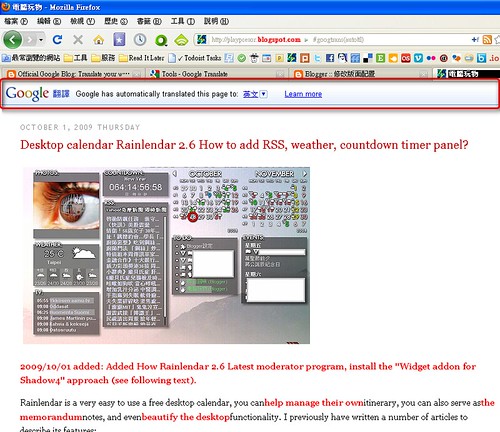






没有评论:
发表评论